Зарядка аккумулятора MacBook Air
Аккумулятор MacBook Air заряжается при подключении MacBook Air к источнику питания.

Зарядка аккумулятора. Подключите MacBook Air к сетевой розетке, используя кабель и адаптер питания. Подробную информацию об адаптере питания и кабеле, входящих в комплект поставки MacBook Air, см. в разделе Комплект поставки MacBook Air.
Отображение статуса аккумулятора в строке меню. В строку меню можно добавить значок аккумулятора, позволяющий быстро проверить уровень заряда и открыть настройки аккумулятора. В Системных настройках нажмите «Пункт управления», затем справа перейдите в раздел «Аккумулятор» и нажмите «Показывать в строке меню». Также можно выбрать отображение процента заряда батареи в строке меню.
Настройка параметров аккумулятора. Различные параметры аккумулятора можно настроить в Системных настройках.
Оптимизированная зарядка. Эта функция помогает снизить износ аккумулятора и увеличить срок его службы на основе Вашего повседневного режима зарядки. Если эта функция прогнозирует длительное подключение к источнику питания, она приостанавливает зарядку на отметке 80%, а перед отключением от источника питания заряжает аккумулятор до конца. В Системных настройках нажмите «Аккумулятор» в боковом меню, нажмите

Режим энергосбережения. Этот параметр сокращает использование энергии. Им удобно пользоваться в поездке и в других ситуациях, когда у Вас долго нет возможности включить устройство в розетку. В Системных настройках нажмите «Аккумулятор» в боковом меню, затем во всплывающем меню «Режим энергосбережения» выберите нужный вариант.
Примечание. Чтобы настроить другие дополнительные параметры, например понижение яркости дисплея при работе от аккумулятора, предотвращение автоматического переключения графики и установку времени пробуждения для доступа к сети, нажмите «Параметры» в настройках аккумулятора.
Подключите адаптер питания. Для зарядки аккумулятора MacBook Air используйте порт MagSafe 3 и кабель USB-C — MagSafe 3, подключенный к адаптеру питания, либо любой из портов Thunderbolt и зарядный кабель USB-C, подключенный к адаптеру питания.
Примечание. С помощью кабеля USB-C — MagSafe 3.и адаптера питания USB-C мощностью 70 Вт (продается отдельно) аккумулятор MacBook Air можно заряжать быстрее — до 50 процентов за 30 минут.
Проверка уровня заряда аккумулятора. Значок состояния аккумулятора в строке меню справа указывает уровень заряда аккумулятора или состояние зарядки. Также можно перейти в Системные настройки и нажать «Аккумулятор» в боковом меню.
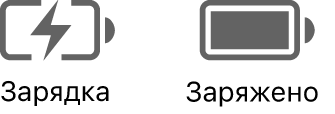
История использования аккумулятора. В Системных настройках нажмите «Аккумулятор», чтобы посмотреть, как использовался аккумулятор в последние 24 часа или 10 дней.
Экономия заряда аккумулятора. Чтобы продлить срок работы от аккумулятора, можно уменьшить яркость экрана, закрыть ненужные приложения и отключить периферийные устройства. В Системных настройках нажмите «Аккумулятор» в боковом меню, чтобы изменить настройки аккумулятора. Если MacBook Air находится в режиме сна и к нему подключено какое-либо устройство, аккумулятор этого устройства может разряжаться.
Подробнее. Подробная информация:
Об отслеживании заряда аккумулятора Mac или проверке его состояния см. в разделах Отслеживание состояния аккумулятора ноутбука Mac и Проверка состояния аккумулятора ноутбука Mac.
Если в разделе «Состояние аккумулятора» отображается уведомление «Рекомендуется обслуживание», изучите статью службы поддержки Apple Если на вашем MacBook Air или MacBook Pro отображается уведомление «Рекомендуется обслуживание».
При проблемах с зарядкой через адаптер питания см. статьи службы поддержки Apple Если не удается зарядить ноутбук Mac с помощью адаптера питания USB‑C, Если кабель MagSafe или адаптер питания не работает и раздел Если аккумулятор Mac находится в состоянии «Нет зарядки».
Сведения о встроенном аккумуляторе MacBook Air, а также советы по экономии энергии и повышению производительности доступны на веб‑странице Литий-ионные аккумуляторы Apple.